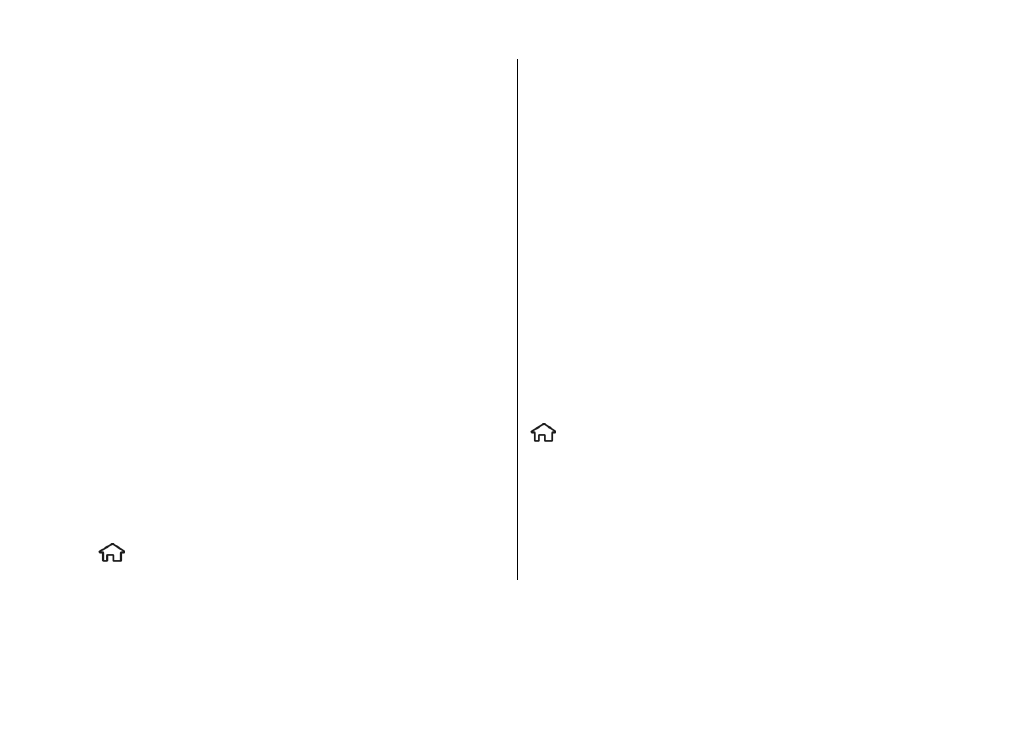
Alkuperäisten asetusten
palauttaminen
Voit palauttaa laitteen alkuperäiset asetukset valitsemalla
>
Asetukset
>
Asetukset
ja valitsemalla sitten
Yleiset
asetukset
>
Alkup. asetukset
. Tätä toimintoa varten
tarvitset laitteen suojakoodin. Alkuperäisten asetusten
palautuksen jälkeen laitteen käynnistys saattaa kestää
hieman tavallista kauemmin. Tämä toiminto ei vaikuta
dokumentteihin, osoitekirjan tietoihin,
kalenterimerkintöihin tai tiedostoihin.
Asetukset
© 2009 Nokia. Kaikki oikeudet pidätetään.
55
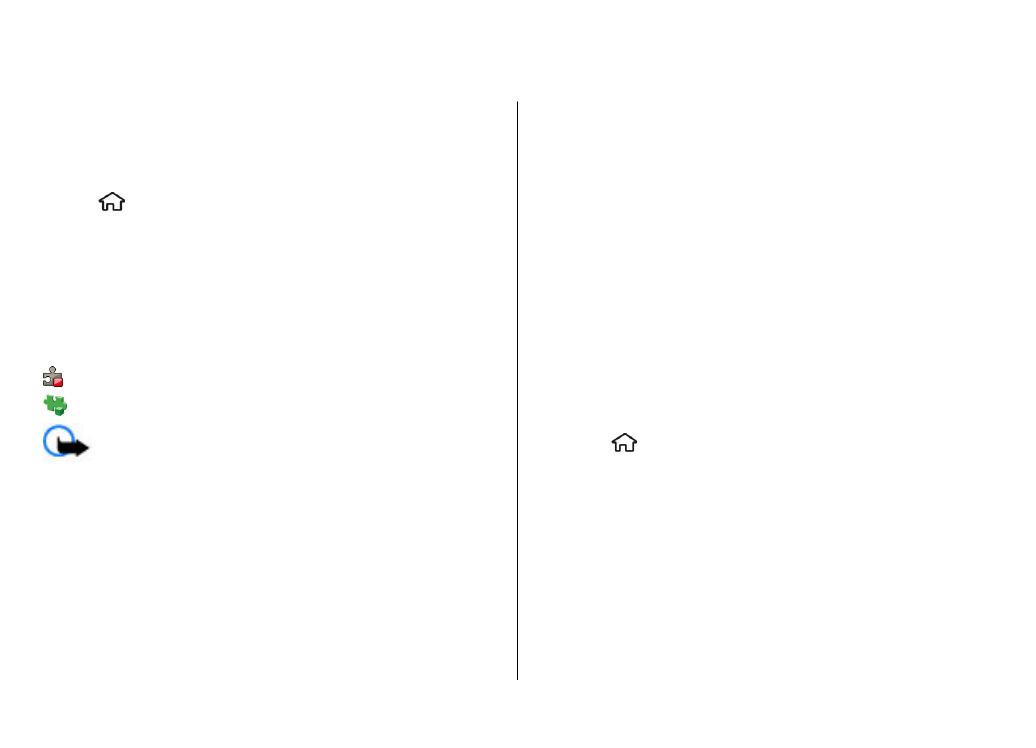
18. Tiedonhallinta
Sovellusten asentaminen ja
poistaminen
Sovellusten asentaminen
Valitse >
Sovellukset
>
Asennus
>
Sovell. hall.
.
Asennustiedostoja voi siirtää laitteeseen yhteensopivasta
tietokoneesta, hakea siihen selailun aikana tai vastaanottaa
multimediaviestissä, sähköpostin liitetiedostona tai muilla
yhteystavoilla, kuten Bluetooth-yhteyden kautta. Voit
asentaa sovelluksen laitteeseen Nokia Ovi Suite -ohjelmiston
Nokia Application Installer -sovelluksen avulla.
Sovellusten hallinnan symbolien merkitykset ovat seuraavat:
SIS- tai SISX -sovellus
Java™-sovellus
Tärkeää: Asenna ja käytä vain luotettavista lähteistä
peräisin olevia sovelluksia ja muita ohjelmia, kuten Symbian
Signed -allekirjoitettuja tai Java Verified -testauksen
läpäisseitä sovelluksia.
Huomioi seuraava ennen asennusta:
● Jos haluat tarkastella sovelluksen tietoja, kuten
sovelluksen tyyppiä, versionumeroa ja toimittajaa tai
valmistajaa, valitse
Valinnat
>
Näytä tiedot
.
Jos haluat tarkastella varmenteen tietoja, valitse
Tiedot:
>
Varmenteet:
>
Näytä tiedot
.
● Jos asennat tiedoston, joka sisältää päivityksen tai
korjauksen jo olemassa olevaan sovellukseen, voit
palauttaa alkuperäisen sovelluksen vain, jos sinulla on
alkuperäinen asennustiedosto tai täydellinen
varmuuskopio poistetusta ohjelmapaketista. Jos haluat
palauttaa alkuperäisen sovelluksen, poista sovellus ja
asenna sovellus uudelleen alkuperäisestä
asennustiedostosta tai varmuuskopiosta.
Java-sovellusten asentamiseen tarvitaan JAR-tiedosto. Jos
se puuttuu, laite voi pyytää hakemaan sen. Jos sovellusta
varten ei ole määritetty yhteysosoitetta, laite kehottaa
valitsemaan yhteysosoitteen. Kun haet JAR-tiedostoa,
sinun on ehkä annettava palvelimen käyttöön oikeuttava
käyttäjänimi ja salasana. Saat ne sovelluksen toimittajalta
tai valmistajalta.
Voit asentaa ohjelmiston tai sovelluksen seuraavasti:
1. Valitse >
Sovellukset
>
Asennus
>
Sovell. hall.
ja
etsi asennustiedosto. Voit vaihtoehtoisesti etsiä
asennustiedostot Tiedostonhallinta-sovelluksella tai
valita
Viestit
>
Saapuneet
ja avata viestin, joka sisältää
asennustiedoston.
2. Valitse sovellusten hallinnassa
Valinnat
>
Asenna
. Voit
käynnistää asennuksen muissa sovelluksissa valitsemalla
asennustiedoston.
Asennuksen aikana laite näyttää asennuksen edistymistä
koskevia tietoja. Jos asennat sovellusta, jossa ei ole
digitaalista allekirjoitusta tai varmennetta, laitteessa